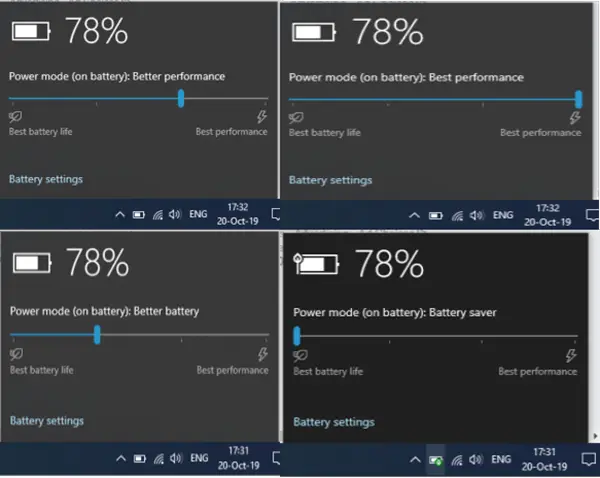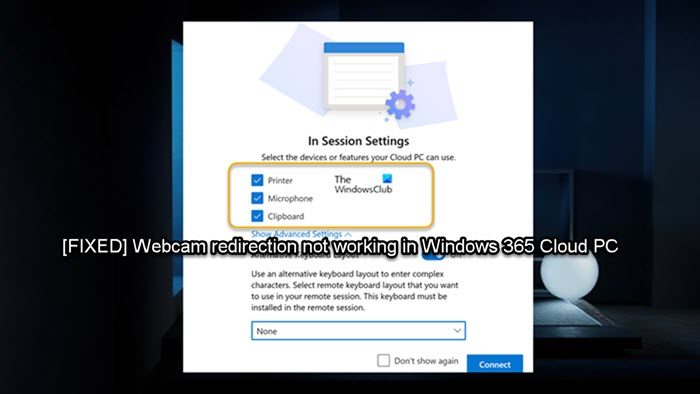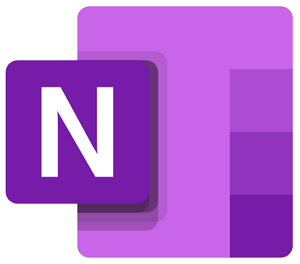エラーコードが表示された場合0x80070057、0x80004005、0x80070002、0x80070003いつMicrosoft アカウントからローカル アカウントへの切り替えWindows 11/10 の場合は、この投稿が役に立ちます。 Windows 11/10 では、Microsoft はデバイスにサインインするオプションを提供しています。マイクロソフトアカウントまたはローカルアカウント。 Microsoft アカウントは、ユーザーが Microsoft Web サイト、Microsoft の現在のオペレーティング システムのいずれかで実行されているデバイス、および Microsoft アプリケーション ソフトウェアにログインするためのシングル サインオン Microsoft ユーザー アカウントです。お使いのデバイスだけでなく、Microsoft のいくつかの製品やサービスでも使用できます。 Microsoft 以外の製品にもアカウントを使用することもできます。
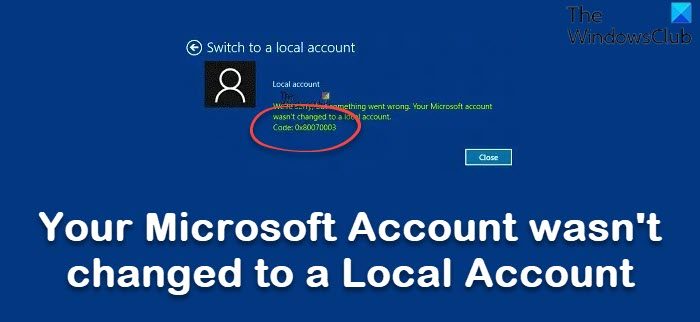
ローカル アカウントを Microsoft アカウントに変更できません、エラー 0x80070057、0x80004005、0x80070002、0x80070003
ローカル アカウントを使用すると、すべての設定と環境設定がその特定のデバイスに関連付けられ、他のデバイス間で同期することはできません。これにより、システムのリソースへのアクセスが許可され、設定や好みに合わせてカスタマイズできるようになります。 Windows 10 のローカル ユーザー アカウントを使用すると、従来のデスクトップ アプリをインストールし、設定を個人用にカスタマイズできます。ローカル オフライン アカウントは 1 つのシステムに対して作成できるため、複数のデバイスがある場合は、それぞれに異なるローカル アカウントを使用する必要があります。
Microsoft アカウントがローカル アカウントに変更されていません
さて、場合によっては、次のようにすることもできます。Microsoft アカウントをローカル アカウントに変更します何らかの理由で。そうしようとすると、エラー メッセージが表示される場合があります。申し訳ありませんが、問題が発生しました。Microsoft アカウントがローカル アカウントに変更されませんでした。付随するエラー コードは、0x80004005、0x80070002、0x80070057、または 0x80070003 である可能性があります。このエラーが発生した場合は、次の手順を実行します。
- Microsoft アカウント サインイン アシスタント サービスを確認する
- Microsoft アカウントのトラブルシューティング ツールを実行する
- クリーン ブートで変更を加える
- グループ ポリシー設定を確認してください。
1] Microsoft アカウント サインイン アシスタント サービスを確認する
オープンサービスマネージャーそして確認してくださいMicrosoft アカウント サインイン アシスタントスタートアップの種類が手動(トリガースタート)に設定されており、ユーザープロファイルサービスe は「自動」および「開始済み」に設定されます。
2] Microsoft アカウントのトラブルシューティング ツールを実行する
を実行します。Microsoft アカウントのトラブルシューティングそれが役立つかどうかを確認してください。
3]クリーンブートで変更を加えます
クリーンブートを実行するそして変化を起こしてみてください。
読む:ローカルアカウントをMicrosoftアカウントに変更できない、0x80010002
4]グループポリシー設定を確認してください
グループ ポリシー設定を確認する必要があります。 Windows キー + R を押して、次のように入力しますsecpol.msc[実行]ダイアログ ボックスで。 Enter キーを押して、セキュリティ ポリシー スナップインを開きます。
セキュリティ ポリシー スナップイン ウィンドウで、次の場所に移動します。セキュリティ設定>ローカルポリシー>セキュリティオプション
右側のペインでダブルクリックします。アカウント: Microsoft アカウントをブロックします。
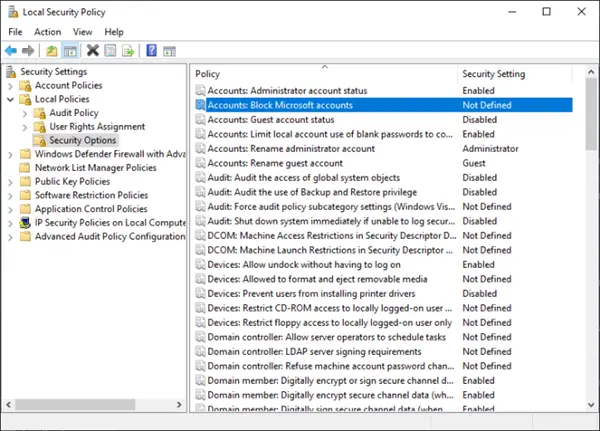
ドロップダウン メニューから選択しますこのポリシーは無効になっています。
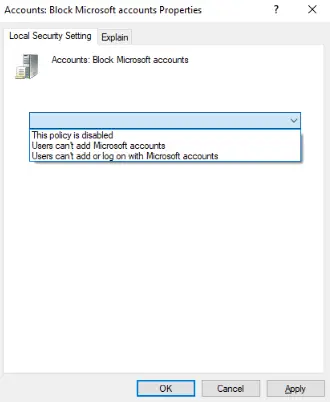
セキュリティ ポリシー スナップインを閉じて、ローカル アカウントに切り替えてみてください。
Windows Home エディション ユーザーの場合、グループ ポリシー エディタと同様に、セキュリティ ポリシー エディタは Home エディションに組み込まれていないため、上記の方法は機能しません。必要な場合がありますGPEDITを追加初め。
ヒント: この投稿は、逆の問題に直面した場合に役立ちます –あなたのアカウントはこの Microsoft アカウントに変更されていませんでした (コード 0x80070426)。
注記:エラー0x80070002Windows Updateを使用している場合にも表示されます。Windowsのアップグレード、Windowsの機能、インストーラ、マイクロソフトストア、Windowsバックアップ、見通し、サンドボックス、システムの復元、プリンター、 そしてHyper-V。